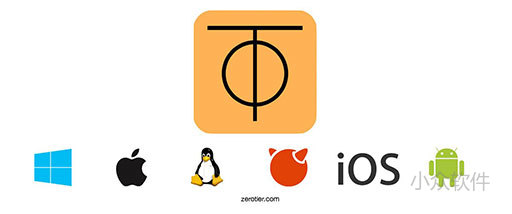以上两种方法无论使用哪一种,在操作完并启动后,需要输入Windows登陆密码后即开始收集镜像。
Win7模板的更新(安装VDA)
收集完镜像后,就可以将Win7模板的硬盘删除掉,使用我们收集好的虚拟磁盘来安装软件,至于操作方法可以参考另一遍《Citrix管理员运维手册》上的步骤。
在镜像处于『专用模式,读写』状态下引导到这个镜像,不能在『标准模式,只读』状态下操作,否则重启了就自动恢复。
加载上XenDesktop 7.15的安装镜像,双击运行后选择VDA程序安装
创建主映射,下一步
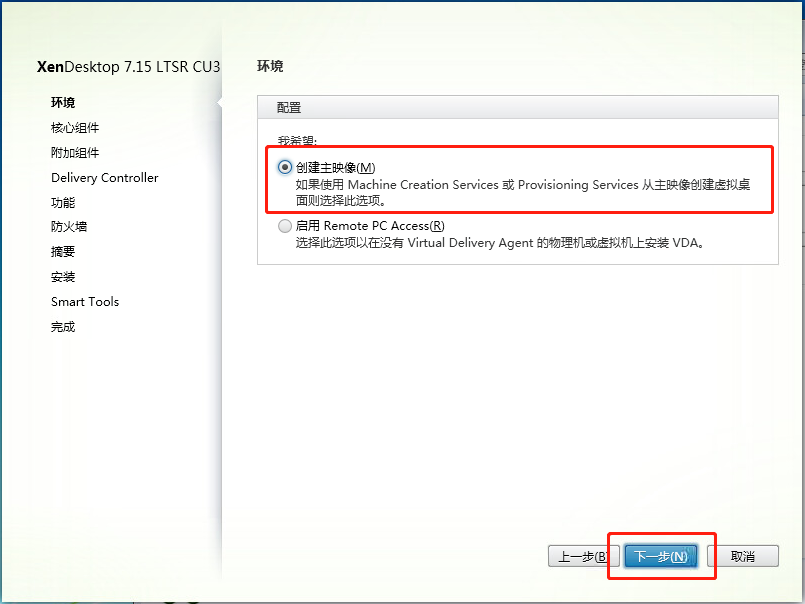
下一步
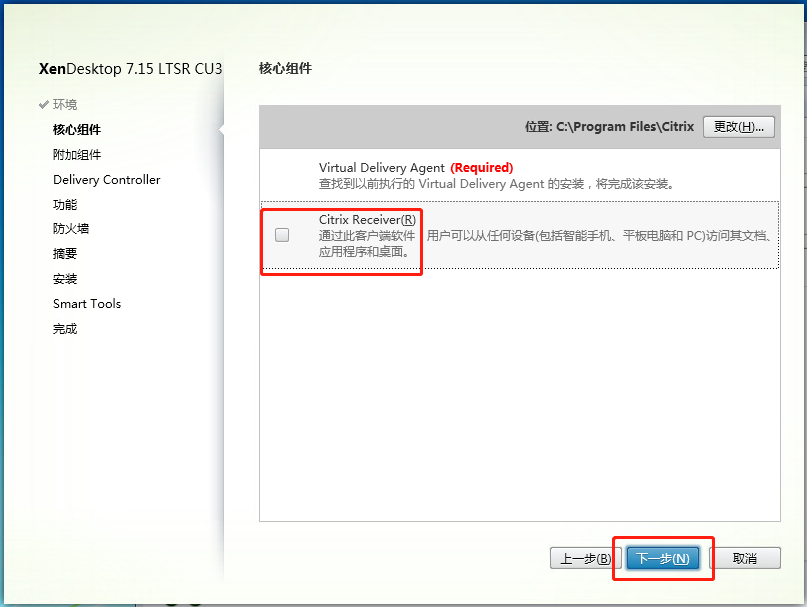
下一步
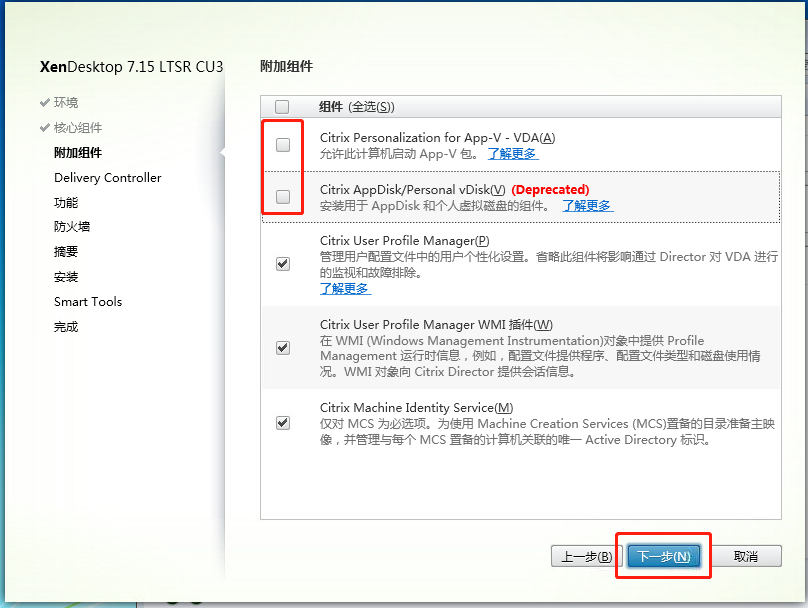
下一步,这里DDC2因为没开机,所以提示错误,我们只管添加上就行,下一步
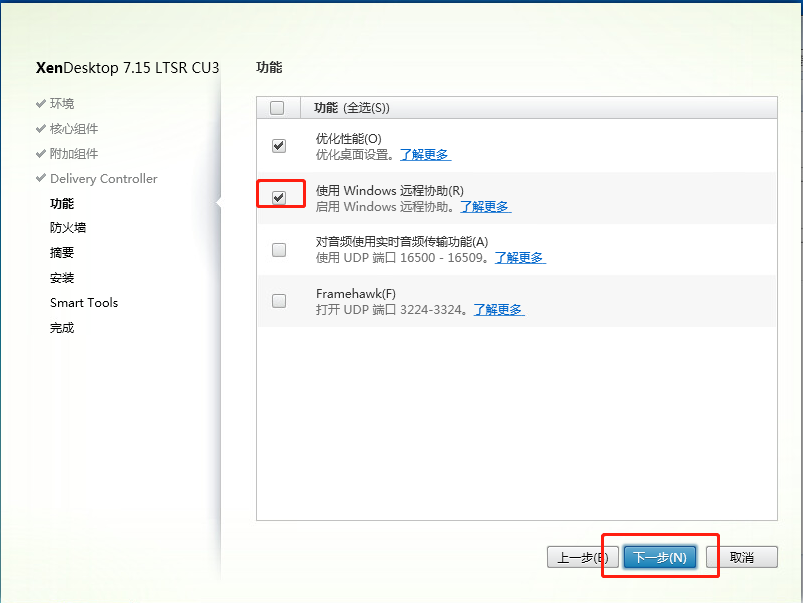
勾上远程协助,以后在Director就可以远程运维。

下一步
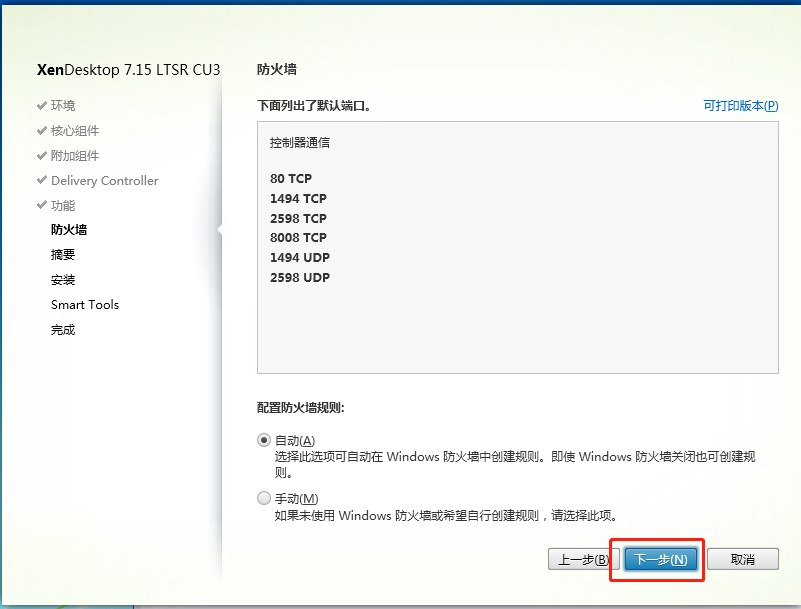
安装
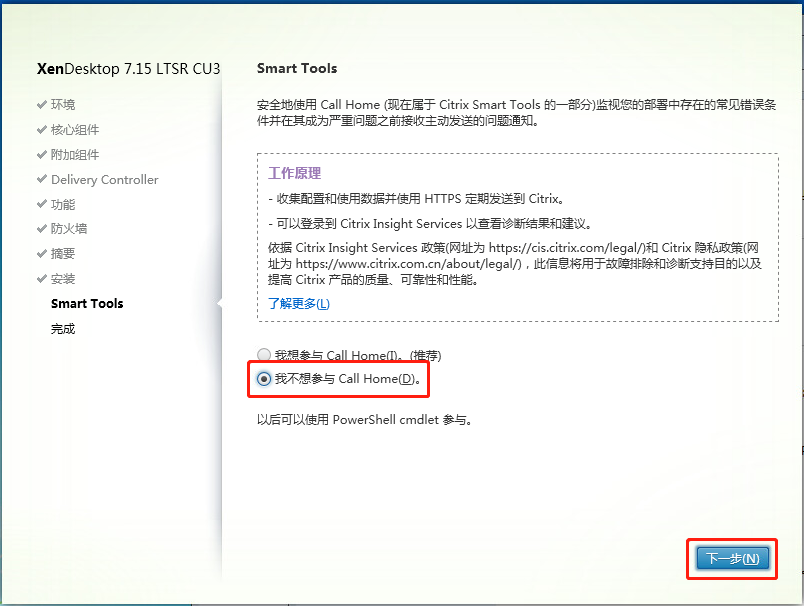
下一步
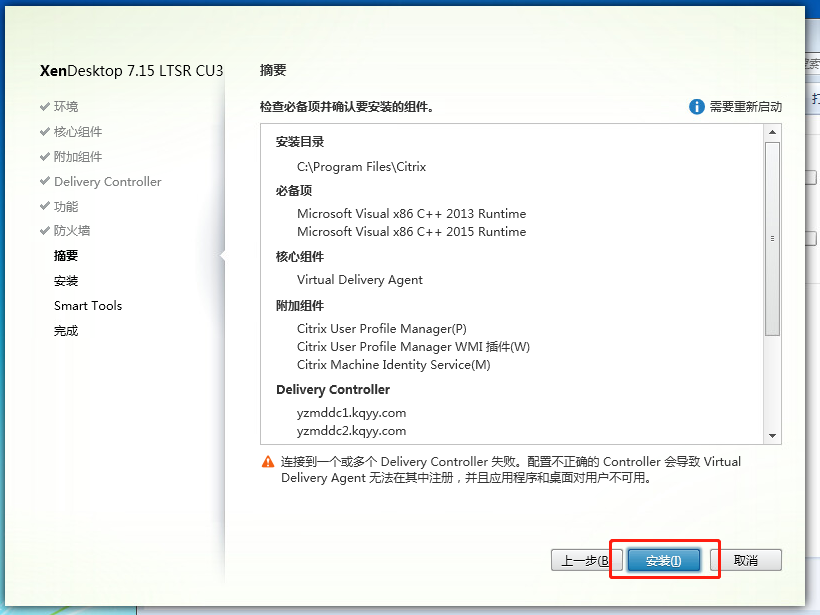
完成
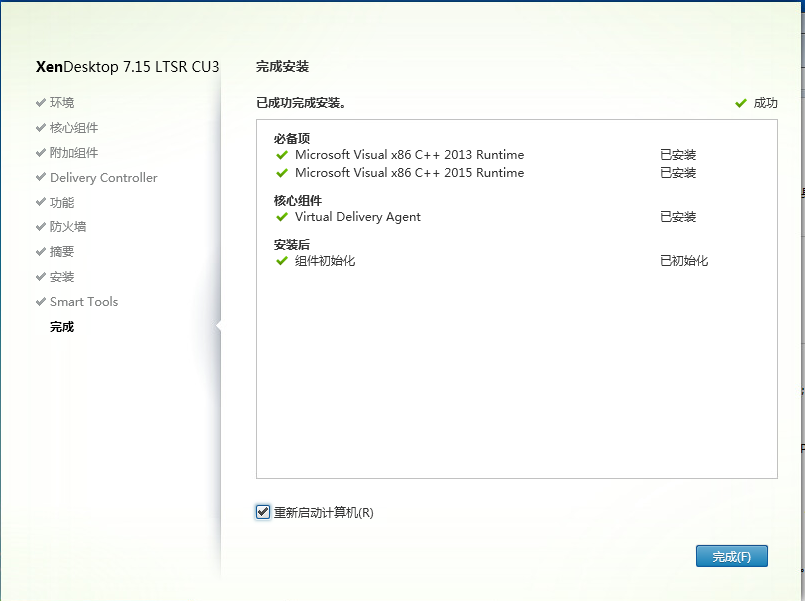
允许随意转载;但,请点赞!点赞-NMBHOST:NMB HOST » Citrix XenDesktop 2203长期稳定版本虚拟云桌面部署教程

 VMware vSphere GPU虚拟化Bitfusion 安装参考指南
VMware vSphere GPU虚拟化Bitfusion 安装参考指南